Action Backup представляет собой - условно-бесплатное программное обеспечение с бесплатным (пробным) периодом использования - 30 дней без ограничения функционала. Если ваша копия программы не является зарегистрированной, и пробный период использования еще не истёк, то при каждом запуске программы, перед вами будет отображаться соответствующее информационно-диалоговое окно (рис. 2.4.1), также в заголовке главного окна программы Action Backup будет присутствовать надпись: «НЕЗАРЕГИСТРИРОВАННАЯ ВЕРСИЯ».
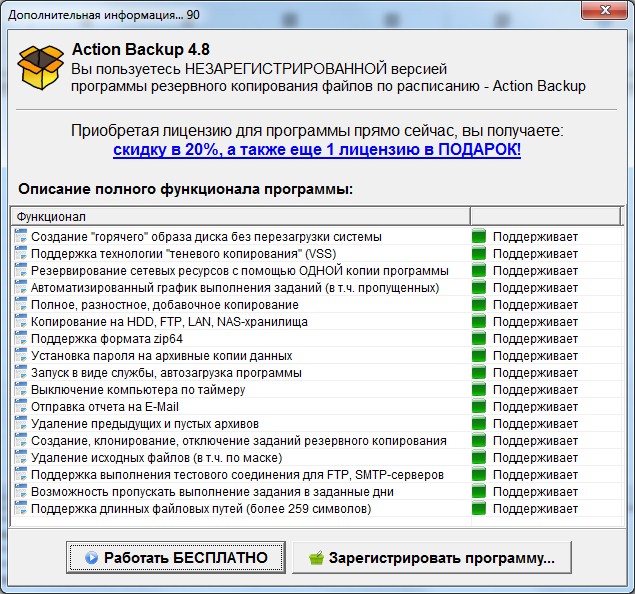
Рис 2.4.1 – Информационно-диалоговое окно, отображаемое при запуске незарегистрированного экземпляра программы Action Backup
В данном окне приведено полное описание функционала программы, описание бонусных программ (скидка + подарочная лицензия), а также варианты продолжения работы с программой (кнопки «Работать БЕСПЛАТНО» и «Зарегистрировать программу…»). При нажатии кнопки «Работать БЕСПЛАТНО» окно будет немедленно закрыто и можно будет продолжить работу с программой в обычном режиме. При нажатии на кнопку «Зарегистрировать программу» перед вами будет открыта страница «Купить» сайта разработчика программы. На данной странице вы сможете сформировать счет на оплату лицензии для программы Action Backup и оплатить его любым удобным для вас способом. После совершения оплаты вам необходимо сообщить на почту support@soft-action.ru, либо в онлайн чат службы технической поддержки тот e-mail, на который необходимо отправить ключ. После получения вашего платежа, лицензионный ключ будет отправлен на указанный вами e-mail в течении 2-х минут. Получив лицензию вы можете выполнить регистрацию своей копии программы. Также обращаем ваше внимание, что при покупке одной лицензии для программы Action Backup, вторую вы получаете в подарок. Таким образом одним регистрационным ключом вы можете регистрировать программу установленную на двух компьютерах.
Для выполнения регистрации программы можно воспользоваться либо пунктом меню «Справка» - «Регистрация программы…», либо соответствующей кнопкой на панели инструментов (рис. 2.4.2, 2.4.3).
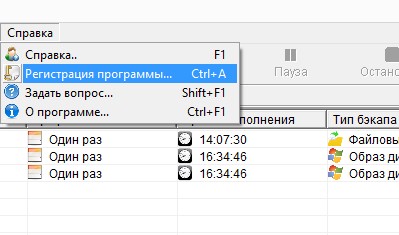
Рис 2.4.2 – Регистрация программы Action Backup через соответствующий пункт меню
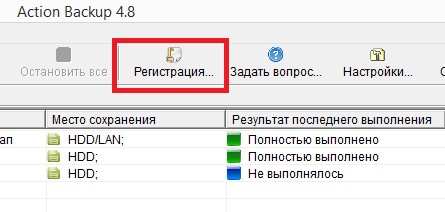
Рис 2.4.3 – Регистрация программы Action Backup через кнопку «Регистрация…» на панели инструментов
После выбора соответствующего пункта меню, перед вами откроется диалоговое окно ввода регистрационных данных для регистрации своей копии программы резервного копирования Action Backup (рис. 2.4.4).
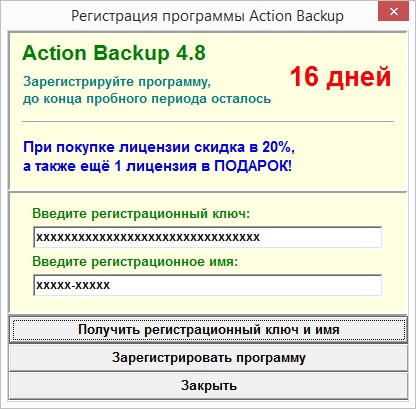
Рис 2.4.4 – Диалоговое окно для регистрации программы резервного копирования Action Backup (пробный период еще не истек)
Если у вас уже есть регистрационные данные (регистрационное имя и регистрационный ключ) полученные вами по почте, то вы можете сразу ввести их в соответствующие текстовые поля и нажать кнопку «Зарегистрировать программу». Если данные были введены корректно, то произойдёт успешная регистрация вашей копии программы Action Backup (рис. 2.4.5).
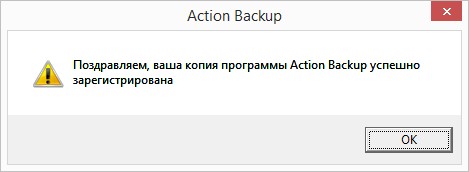
Рис 2.4.5 – Информационное сообщение об успешной регистрации программы резервного копирования Action Backup
В случае ошибочного ввода регистрационных данных, вы также получите соответствующее сообщение (рис. 2.4.6). В этом случае, вам еще раз необходимо внимательно проверить правильность введенных вами регистрационных данных и выполнить процедуру регистрации повторно.
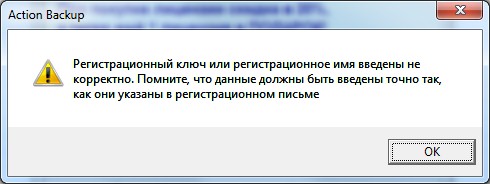
Рис 2.4.6 – Информационное сообщение об ошибке во время выполнения процедуры регистрации программы Action Backup
Если регистрационных данных у вас еще нет, то для их получения, в окне выполнения регистрации программы, вам необходимо предварительно нажать кнопку «Получить регистрационный ключ и имя» (рис. 2.4.7).
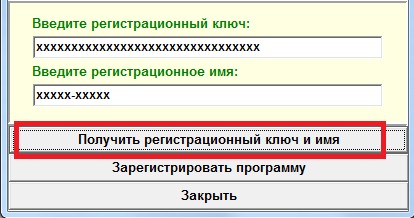
Рис 2.4.7 – Кнопка «Получить регистрационный ключ и имя» в окне регистрации программы
После нажатия данной кнопки, перед вами откроется страница «Купить» сайта разработчика программы, где вы сможете приобрести необходимое количество лицензий. Получив регистрационные данные по почте, вы можете приступать к процедуре регистрации своей копии программы.
По истечении 30 дневного (пробного) периода использования, программа Action Backup полностью приостановит свою работу, отобразит окно ввода регистрационных данных и потребует выполнить регистрацию своей копии (рис. 2.4.8).
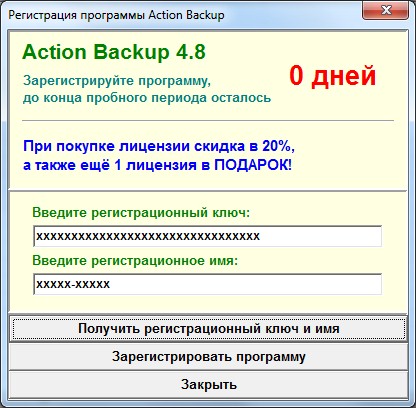
Рис 2.4.8 – Диалоговое окно для регистрации программы резервного копирования Action Backup (пробный период истек)
После выполнения процедуры регистрации, программа Action Backup будет запускаться в обычном режиме – без отображений стартовых информационных окон. Также, при выборе пункта меню «Справка» - «Регистрация программы…» вместо отображения окна ввода регистрационных данных, перед вами будет отображаться информационное сообщение, о том, что программа уже зарегистрирована (рис. 2.4.9).
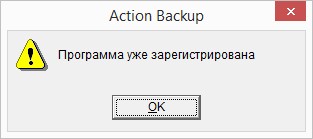
Рис 2.4.9 – Сообщение о том, что ваша копия программы резервного копирования Action Backup уже зарегистрирована
См. также:
2.1. УСТАНОВКА ПРОГРАММЫ
2.2. ЗАПУСК ПРОГРАММЫ
2.3. ОБНОВЛЕНИЕ ПРОГРАММЫ
2.5. ПЕРЕНОС ЛИЦЕНЗИИ ПРОГРАММЫ НА ДРУГОЙ ПК
© 2010–2025 Soft-Action.Inc. Все права защищены.